I. Giới thiệu
Để tìm kiếm trong Lark, nhấp vào thanh tìm kiếm dưới ảnh hồ sơ của bạn trên ứng dụng máy tính. Điều này mở cửa sổ tìm kiếm nơi bạn có thể tìm thấy Danh bạ, tin nhắn, nhóm, tập tin, ứng dụng và Sự kiện. Bạn có thể tìm kiếm toàn bộ ứng dụng hoặc theo từng danh mục cụ thể bằng từ khóa hoặc cụm từ chính xác.
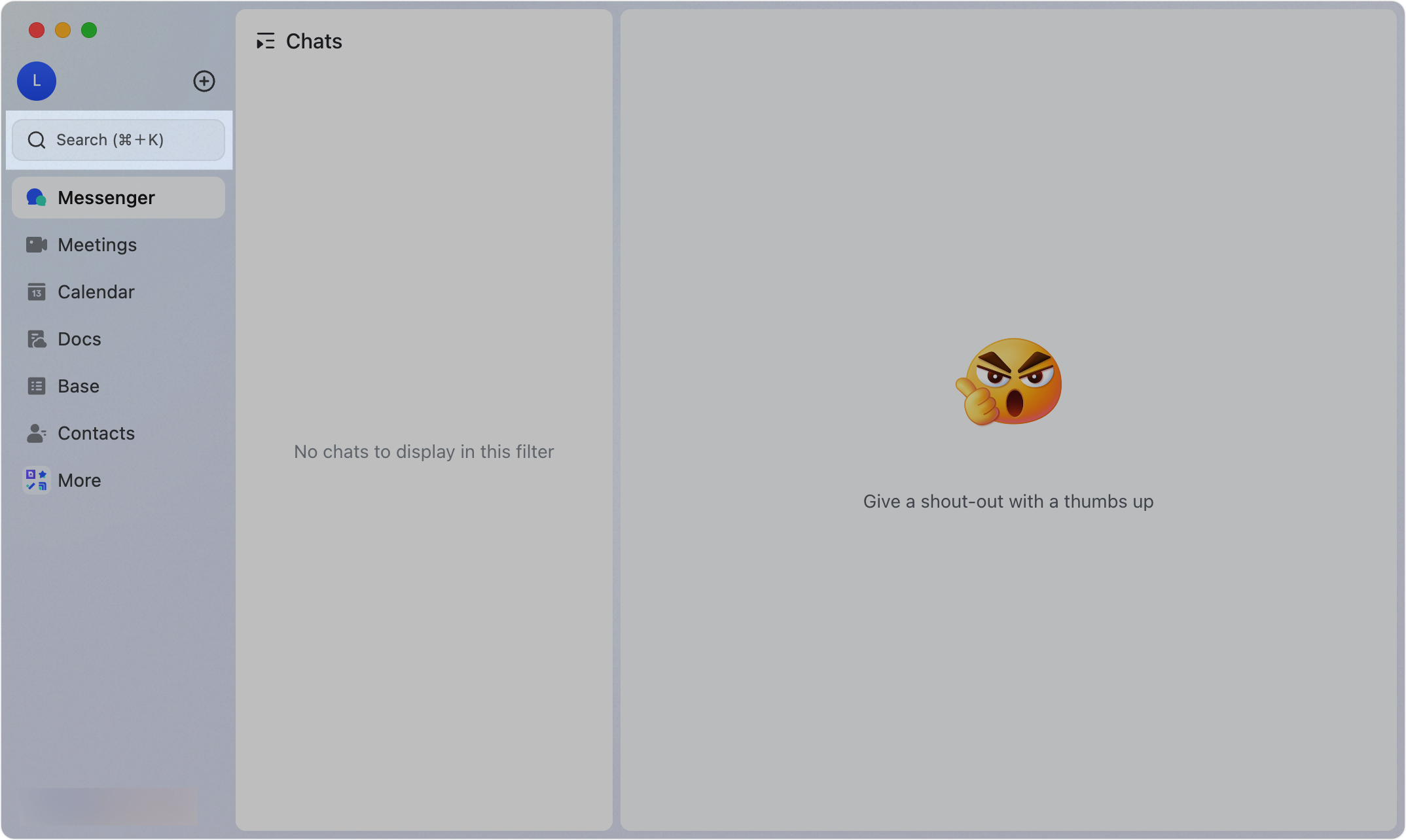
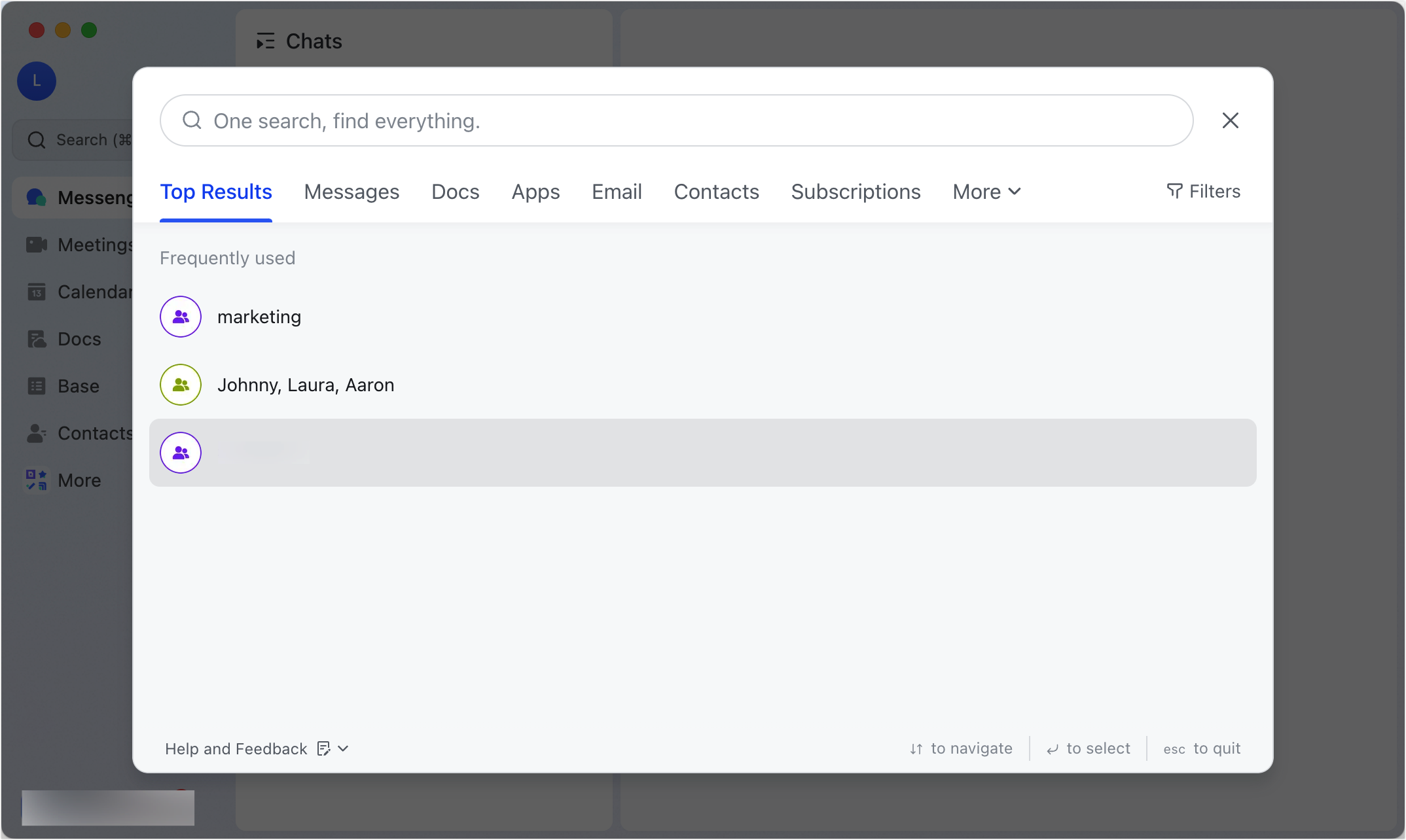
250px|700px|reset
250px|700px|reset
II. Các bước thao tác
Tùy chọn tìm kiếm
Để mở cửa sổ tìm kiếm, bạn có thể sử dụng phím tắt sau:
Windows | Ctrl + K |
macOS | ⌘ + K |
Để sửa đổi phím tắt, nhấp vào ảnh hồ sơ của bạn ở góc trên bên trái và đi đến Cài đặt> Phím tắt.
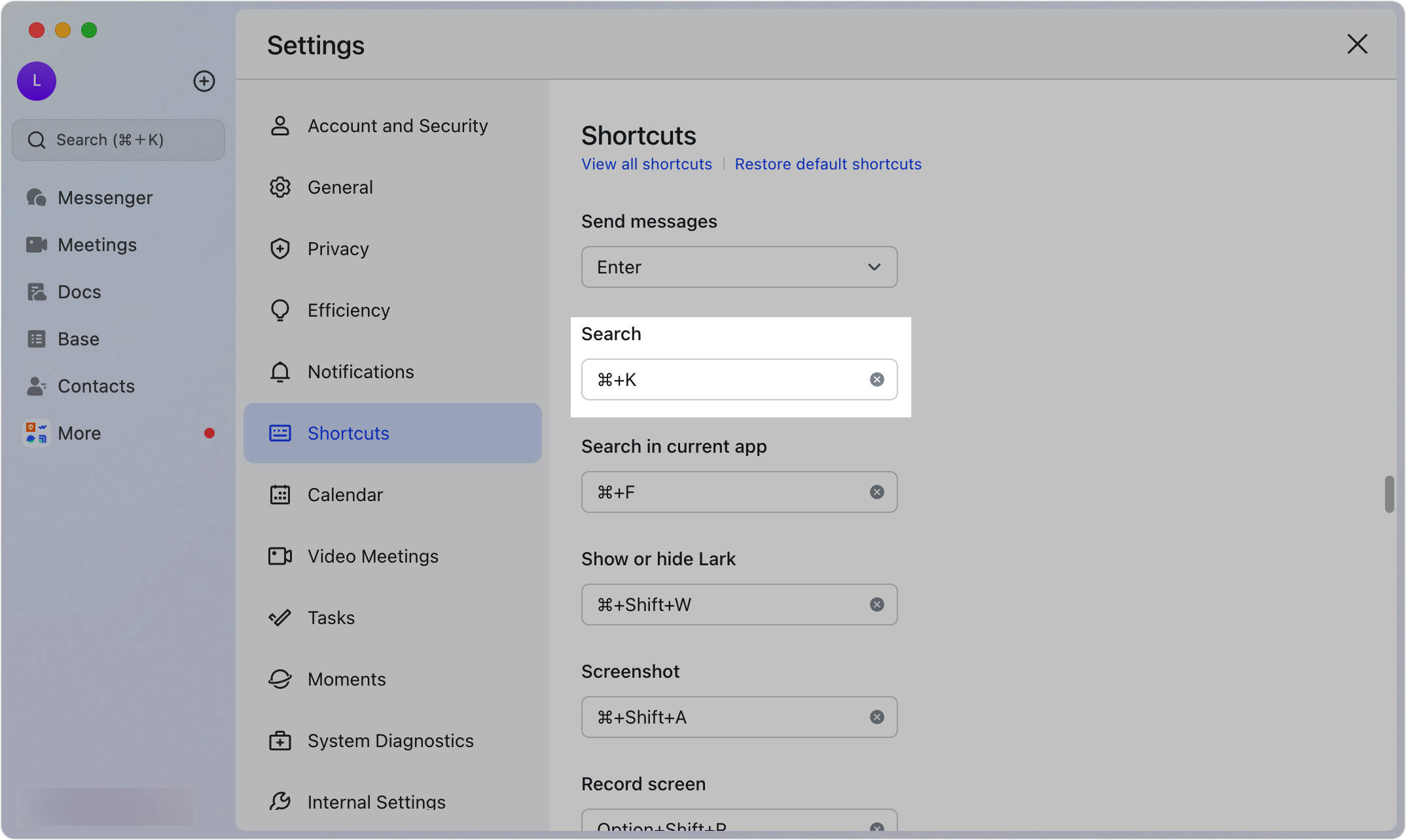
250px|700px|reset
Trong cửa sổ tìm kiếm, di chuột qua Thêm và nhấp vào Cài đặt để thêm hoặc xóa danh mục tìm kiếm. Bạn cũng có thể kéo danh mục để điều chỉnh thứ tự của chúng trong cửa sổ tìm kiếm. Nhấp vào Lưu để thay đổi của bạn có hiệu lực.
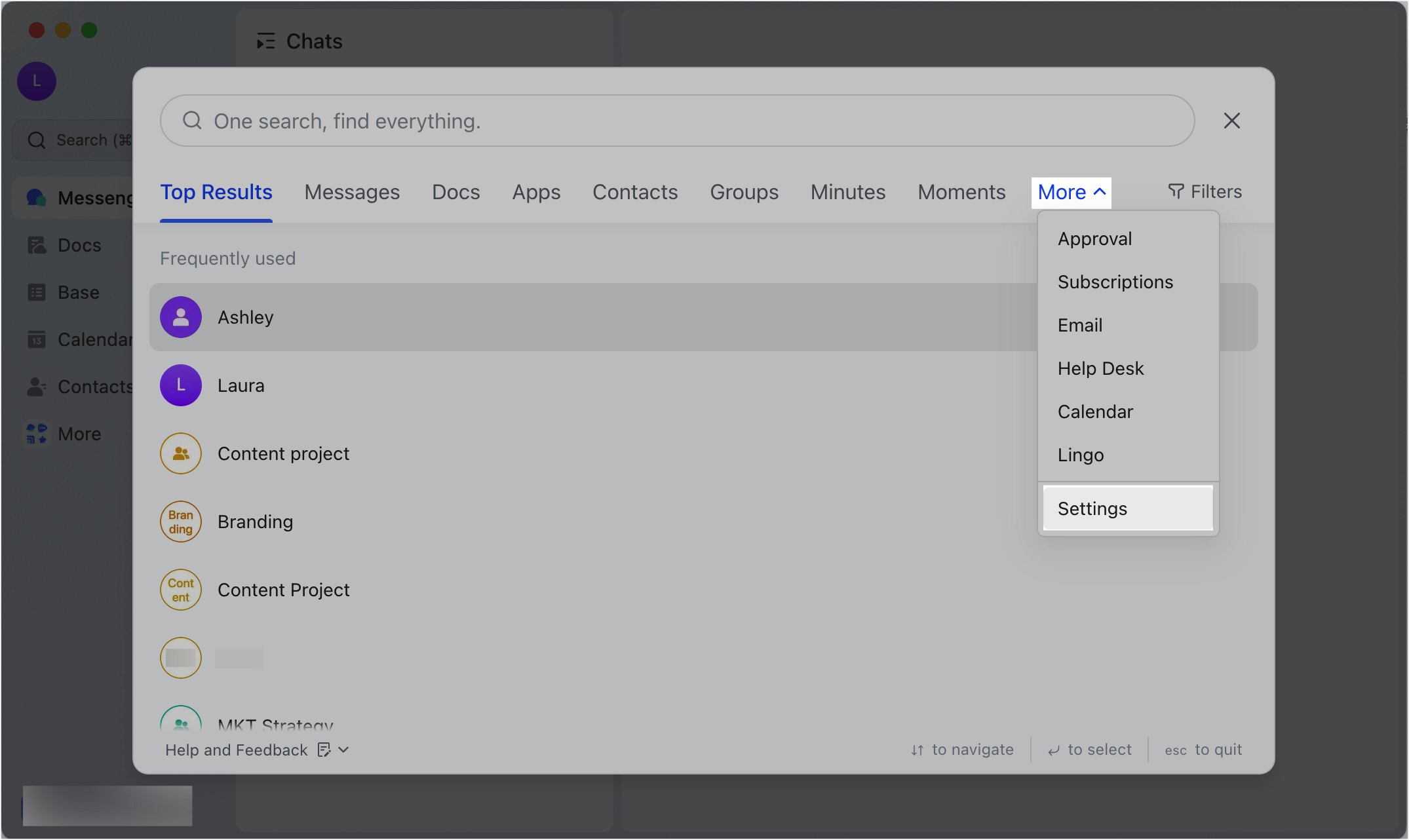
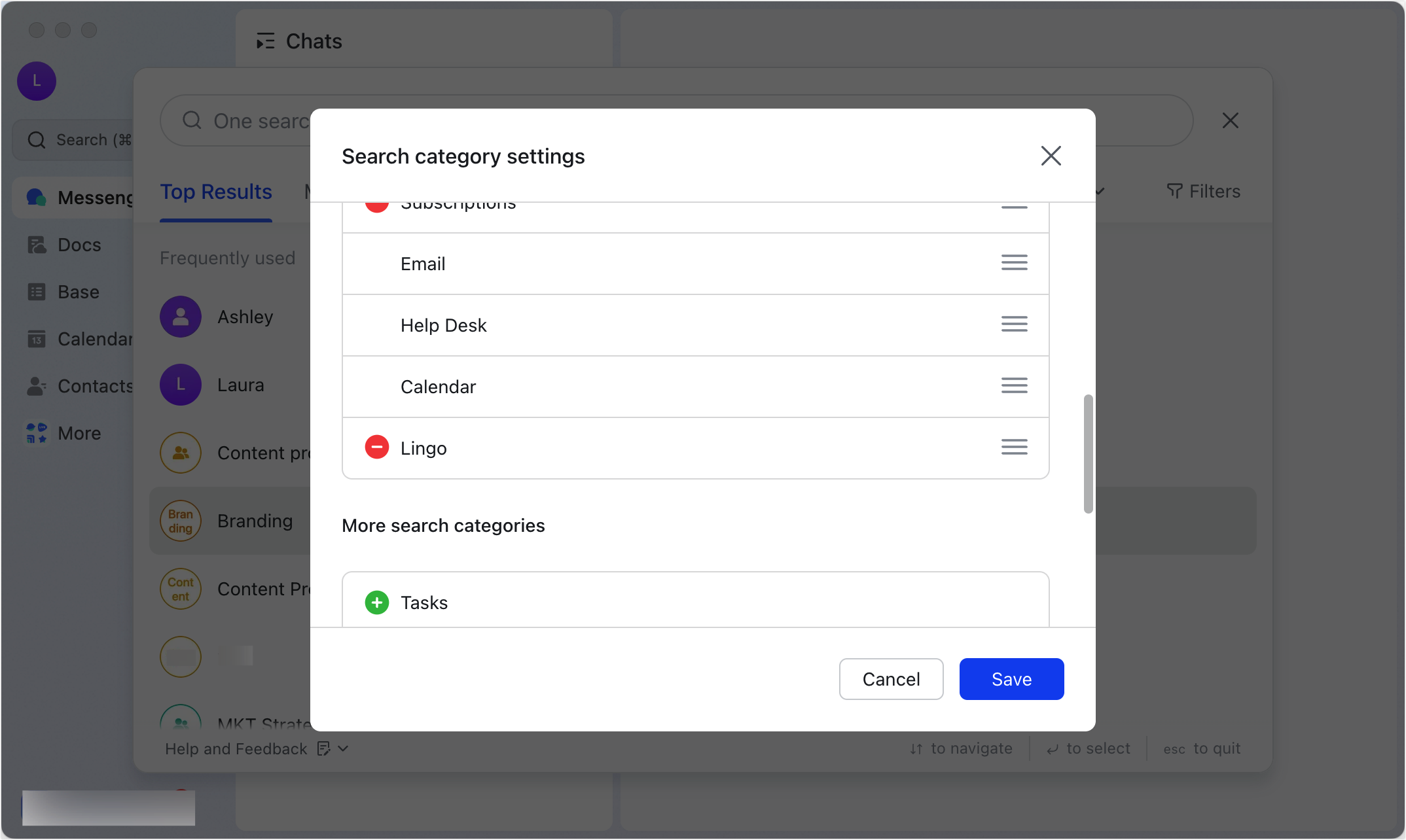
250px|700px|reset
250px|700px|reset
Tìm kiếm
Khi bạn nhập một từ hoặc cụm từ tìm kiếm vào thanh tìm kiếm Lark, nó sẽ tìm kiếm từ hoặc cụm từ đó trên toàn bộ ứng dụng. Nếu kết quả quá rộng, bạn có thể nhấp vào Bộ lọc ở góc trên bên phải để thu hẹp tìm kiếm.
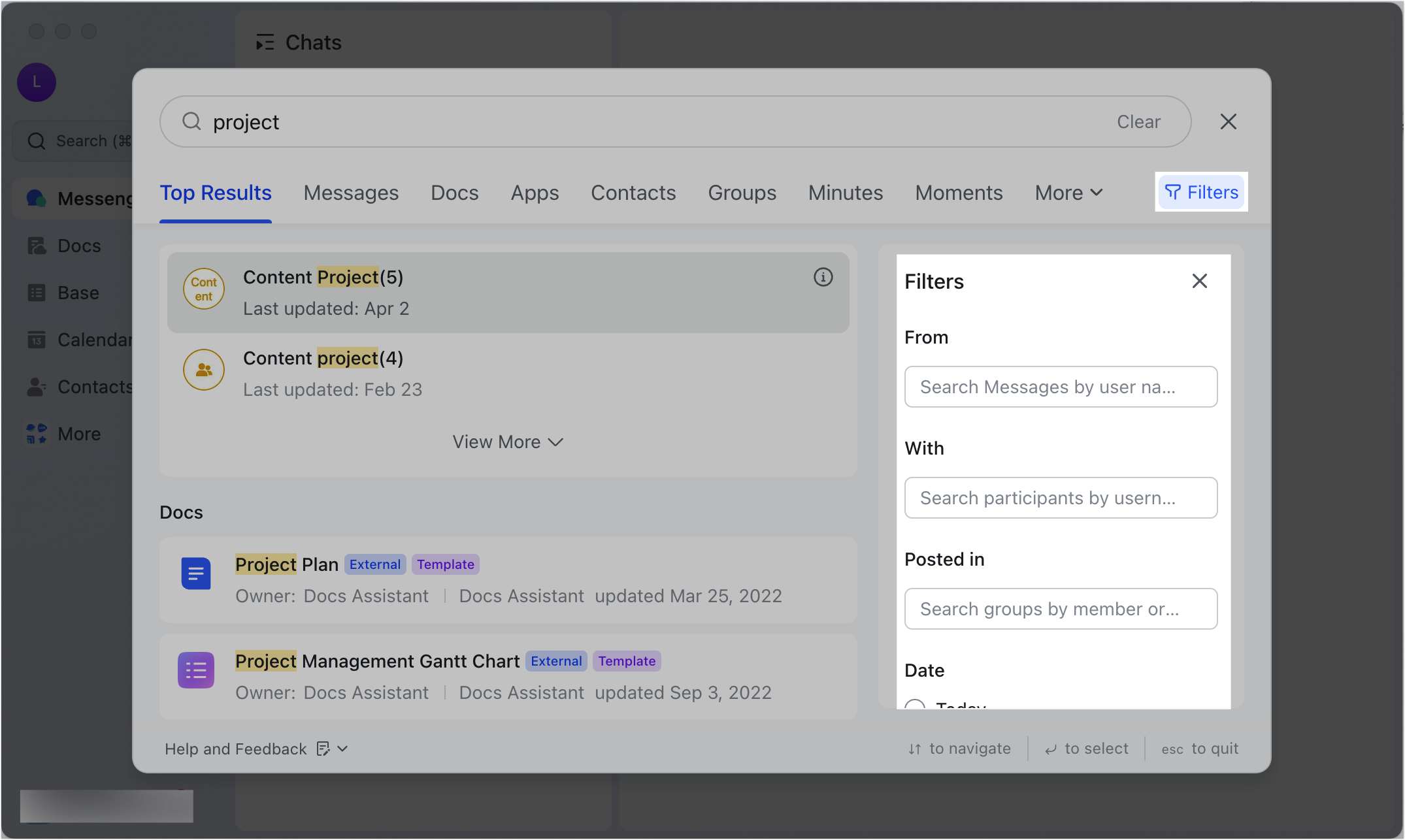
250px|700px|reset
Tìm kiếm theo danh mục
Bạn có thể tìm kiếm theo một danh mục cụ thể, không chỉ toàn bộ ứng dụng. Để làm điều này, nhấp vào danh mục dưới thanh tìm kiếm và nhập những gì bạn đang tìm kiếm. Điều này sẽ thu hẹp kết quả chỉ đến danh mục đó.
Tìm kiếm tin nhắn
Nhấp vào Tin nhắn để tìm kiếm tin nhắn. Có hai tùy chọn xem có sẵn:
- Chế độ xem cuộc trò chuyện: Tin nhắn được tổng hợp và hiển thị theo các chiều, như Danh bạ và nhóm. Bạn có thể chọn Hiển thị tất cả hoặc Ẩn kết quả tìm kiếm.
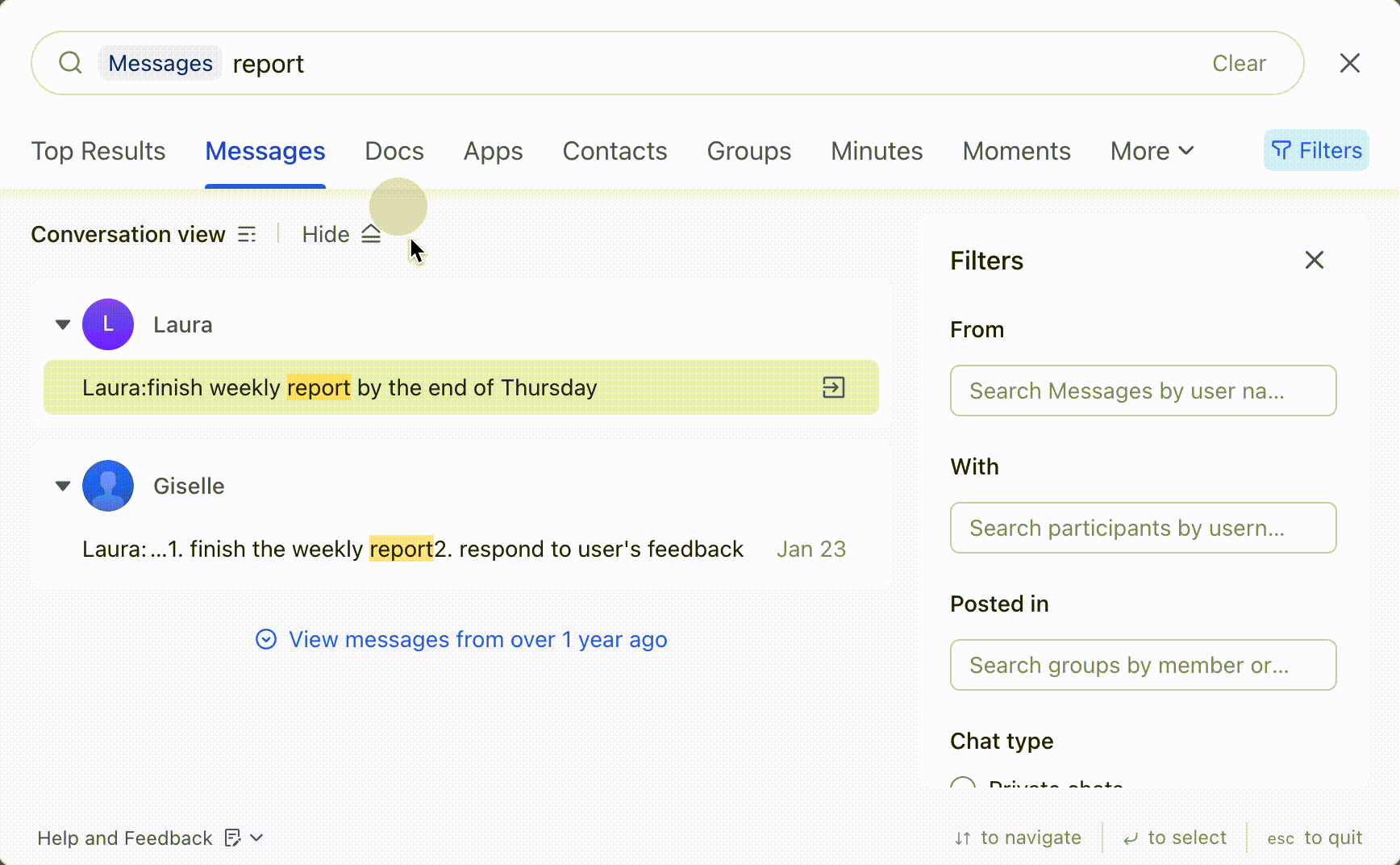
250px|700px|reset
- Chế độ xem tin nhắn: kết quả tìm kiếm được hiển thị theo thứ tự thời gian, với các tin nhắn gần đây nhất được hiển thị đầu tiên.
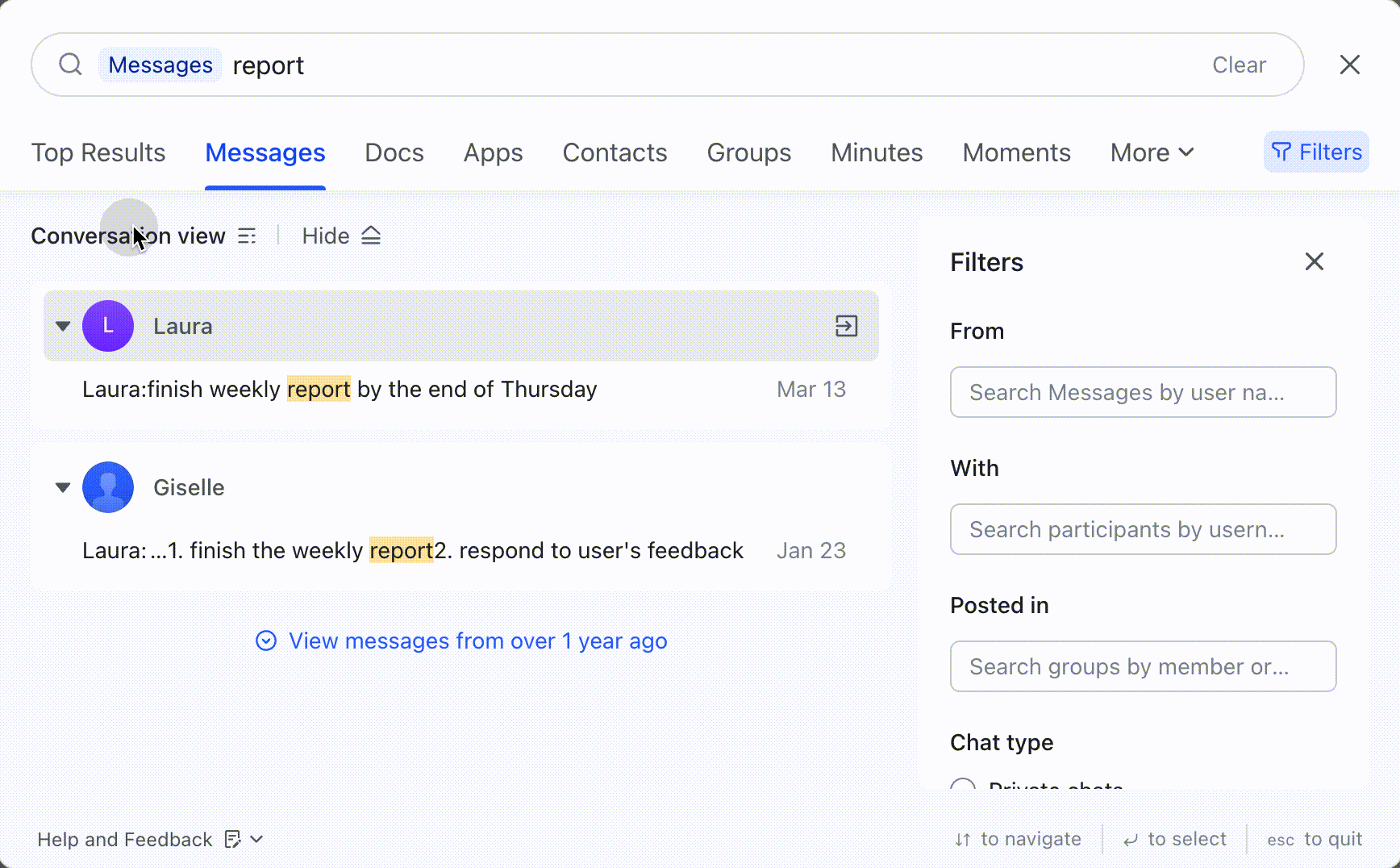
250px|700px|reset
Tin nhắn từ năm qua được hiển thị theo mặc định. Bạn có thể nhấp vào Xem tin nhắn từ hơn 1 năm trước để mở rộng khung thời gian nếu cần.
Nếu có quá nhiều kết quả, bạn có thể nhấp vào Filters ở góc trên bên phải và áp dụng bộ lọc để thu hẹp tìm kiếm.
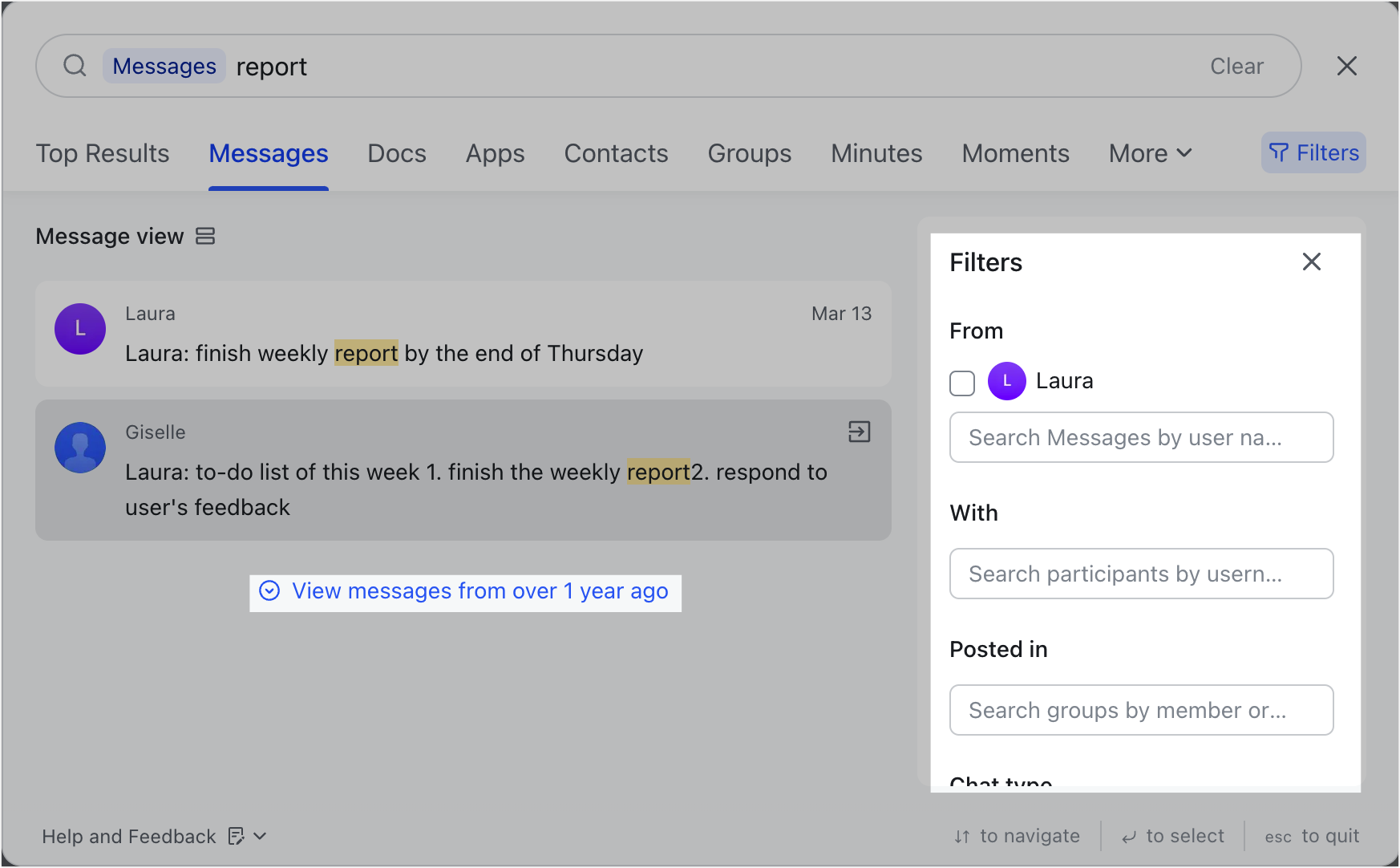
250px|700px|reset
Khi bạn nhấp vào một kết quả tìm kiếm, nội dung tin nhắn đầy đủ sẽ được hiển thị ở phía bên phải của cửa sổ.
Nếu bạn nhấp vào Mở trong trò chuyện, bạn sẽ được chuyển trực tiếp đến vị trí của tin nhắn đó trong trò chuyện tương ứng.
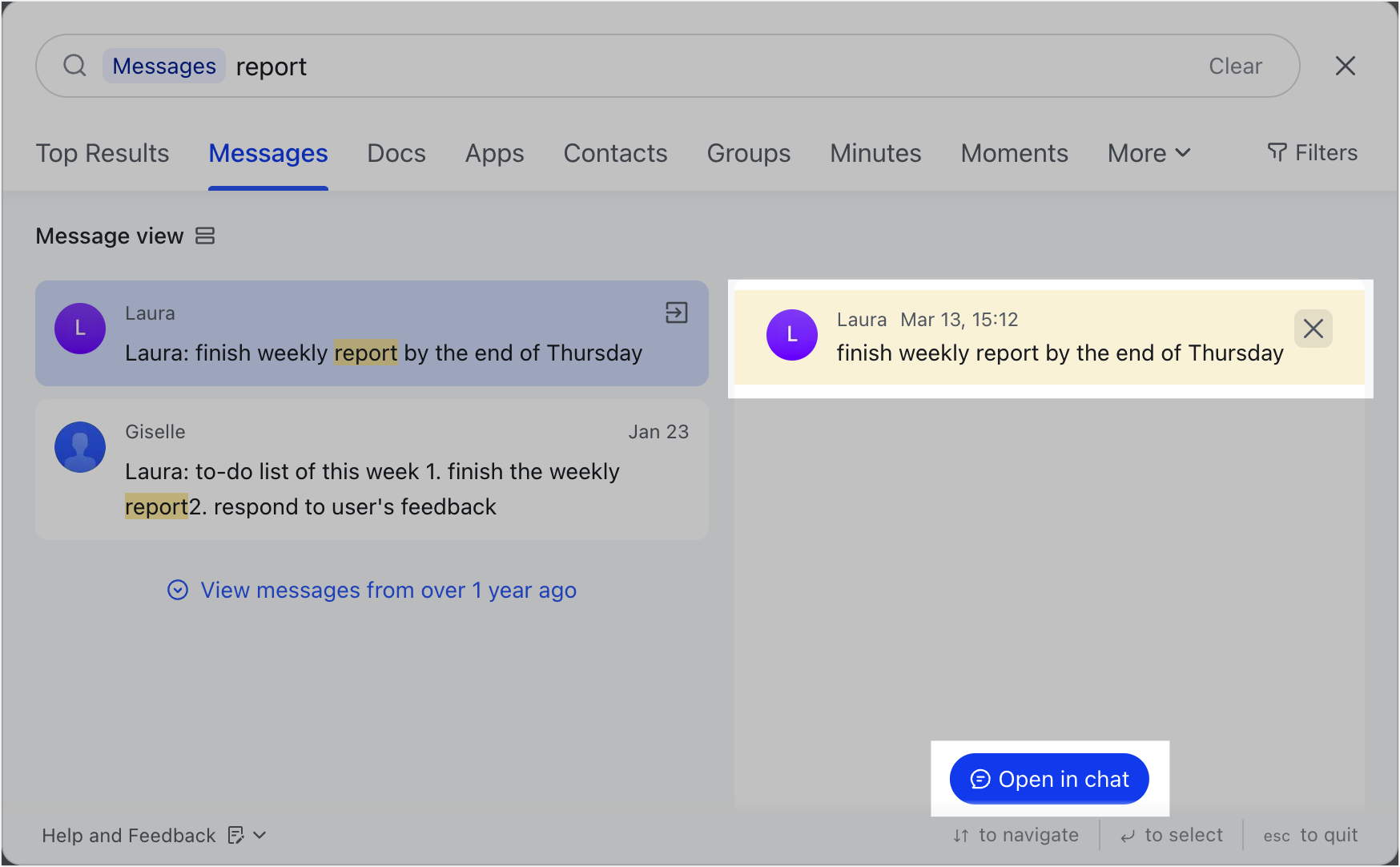
250px|700px|reset
Trong các trò chuyện cá nhân, bạn có thể tìm kiếm các tin nhắn đã gửi trước đó, tài liệu, tập tin, hình ảnh, video và liên kết.
Bạn có thể lọc kết quả tìm kiếm theo người gửi và ngày để tìm thứ bạn đang tìm kiếm.
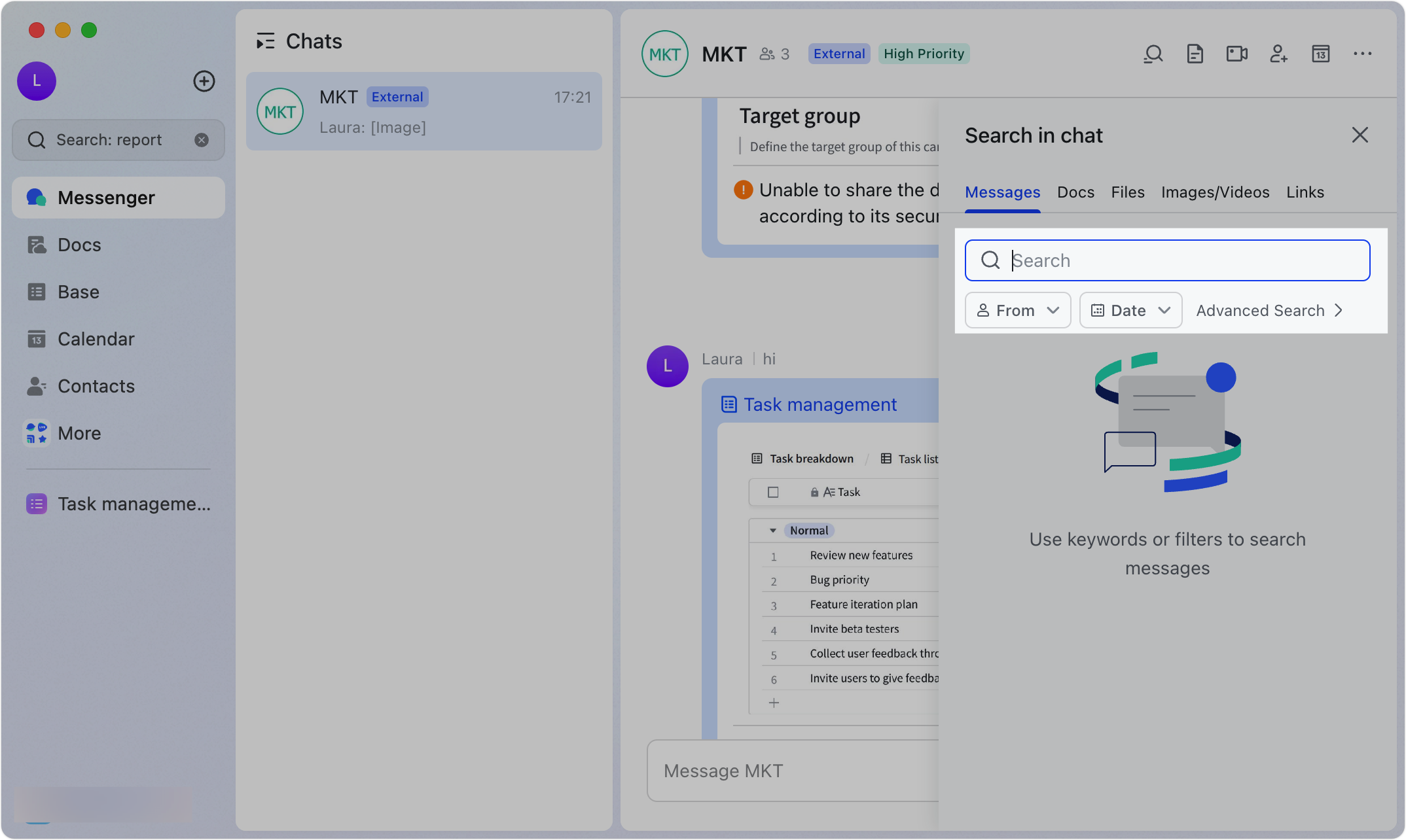
250px|700px|reset
Đối với tìm kiếm hình ảnh, nhấp Hỉnh ảnh/ Video, bạn có thể nhập văn bản xuất hiện trong hình ảnh để xác định nó.
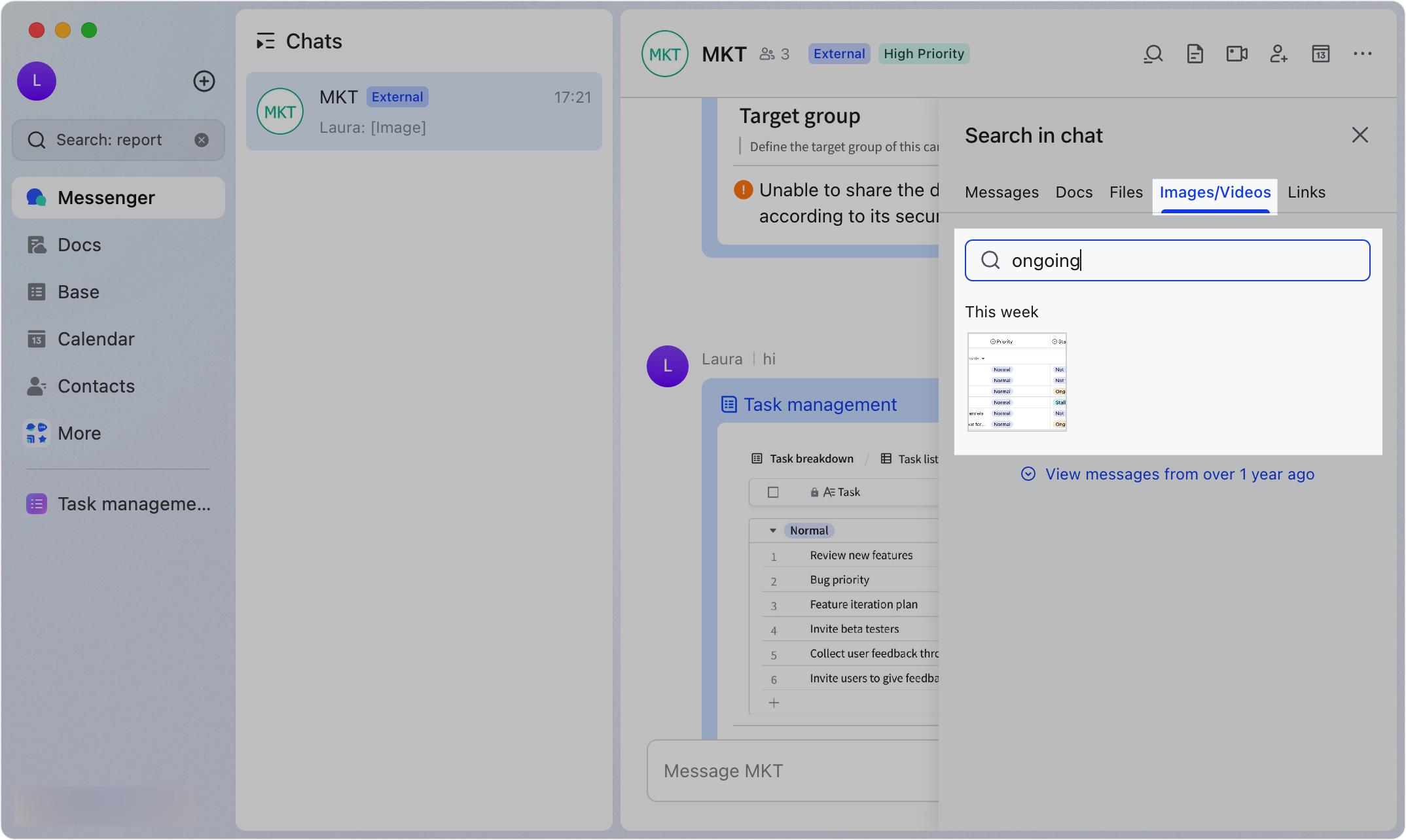
250px|700px|reset
Đối với tìm kiếm tài liệu, nhấp Docs. Bạn có thể tìm kiếm các tài liệu đã được gửi trong trò chuyện.
Lưu ý: Nếu không nhập từ khóa, bạn chỉ có thể xem các tài liệu đám mây mà bạn đã đọc trong trò chuyện trong 3 tháng qua. Nếu một tài liệu đám mây được chia sẻ nhiều lần trong trò chuyện, nó chỉ sẽ hiển thị chia sẻ gần nhất trong hồ sơ tìm kiếm.
Tìm kiếm Lark Docs
Nhấp vào Docs để tìm kiếm tài liệu. Nhập một từ khóa hoặc cụm từ, và Lark sẽ hiển thị các tài liệu chứa từ khóa hoặc cụm từ đó trong tiêu đề, văn bản, hoặc bình luận.
Lưu ý: Các trang trong Wiki với hơn 80.000 ký tự không thể được tìm kiếm.
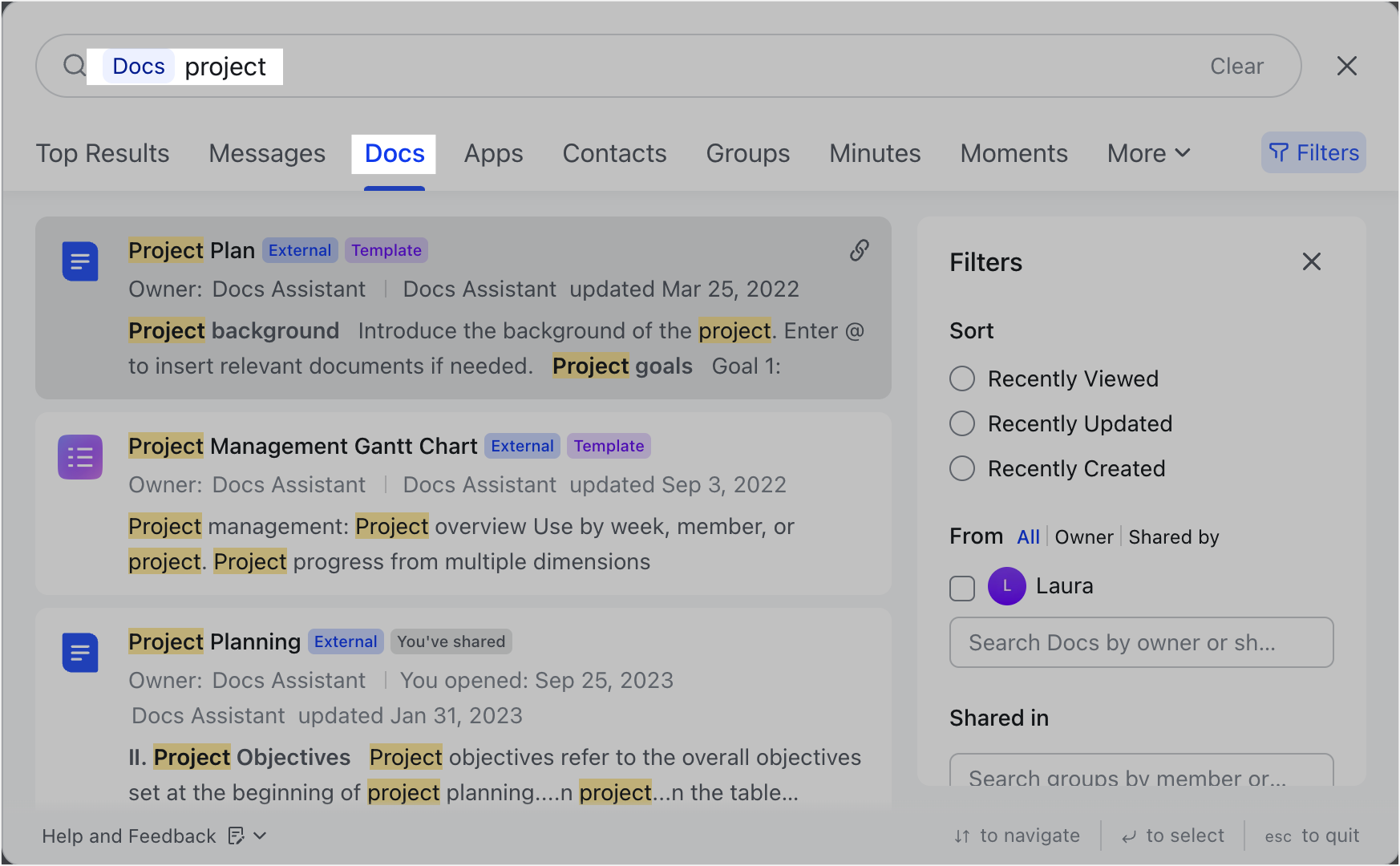
250px|700px|reset
Bạn có thể nhấp vào Filters ở góc trên bên phải để sắp xếp và tinh chỉnh kết quả. Điều này bao gồm:
- Sắp xếp theo đã xem gần đây, đã cập nhật gần đây, hoặc mới Tạo thành công.
- Lọc theo chủ sở hữu (nhóm) tài liệu hoặc người đã chia sẻ.
- Lọc theo nơi tài liệu được chia sẻ.
- Thư mục hoặc khoảng trắng wiki mà nó thuộc về (nếu có).
- Định dạng tài liệu. Ví dụ, bạn có thể lọc để chỉ xem docs.
- Khi tài liệu được xem lần cuối.
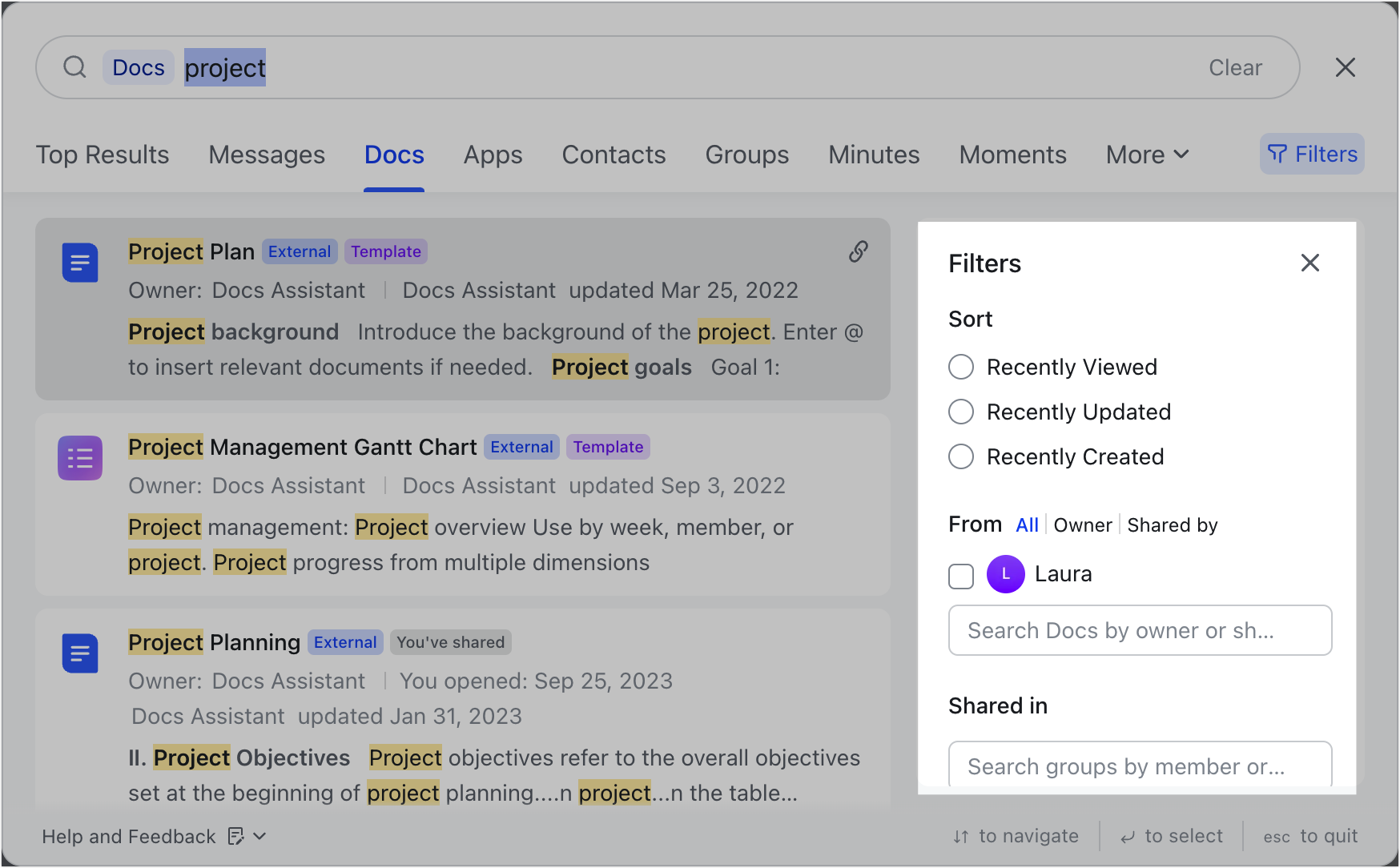
250px|700px|reset
Tìm kiếm danh bạ
- Nhấp vào Danh bạ trong cửa sổ tìm kiếm. Bạn có thể tìm kiếm danh bạ bằng cách nhập tên, email, tên tiếng Trung, hoặc chữ cái đầu tiên của tên hoặc tên tiếng Trung.
Lưu ý: Chỉ hỗ trợ tìm kiếm Danh bạ với tên tiếng Trung bằng chữ cái đầu tiên của Pinyin.
- Trong Bộ lọc, bạn có thể nhập tên phòng ban để tìm kiếm thành viên trong phòng ban đó.
- Sau khi quản trị viên tạo các trường tùy chỉnh có thể tìm kiếm, bạn có thể tìm kiếm danh bạ dựa trên thông tin khác. Để tìm hiểu thêm, hãy truy cập Quản trị | Thêm trường tùy chỉnh vào trường phù hợp.
- Nếu nhiều danh bạ có cùng tên, bạn có thể gõ tên theo sau là phòng ban, vị trí, hoặc tổ chức để thu hẹp kết quả tìm kiếm.
- Bạn có thể tìm kiếm người dùng ngoài bằng cách nhập tên tổ chức mà họ thuộc về.
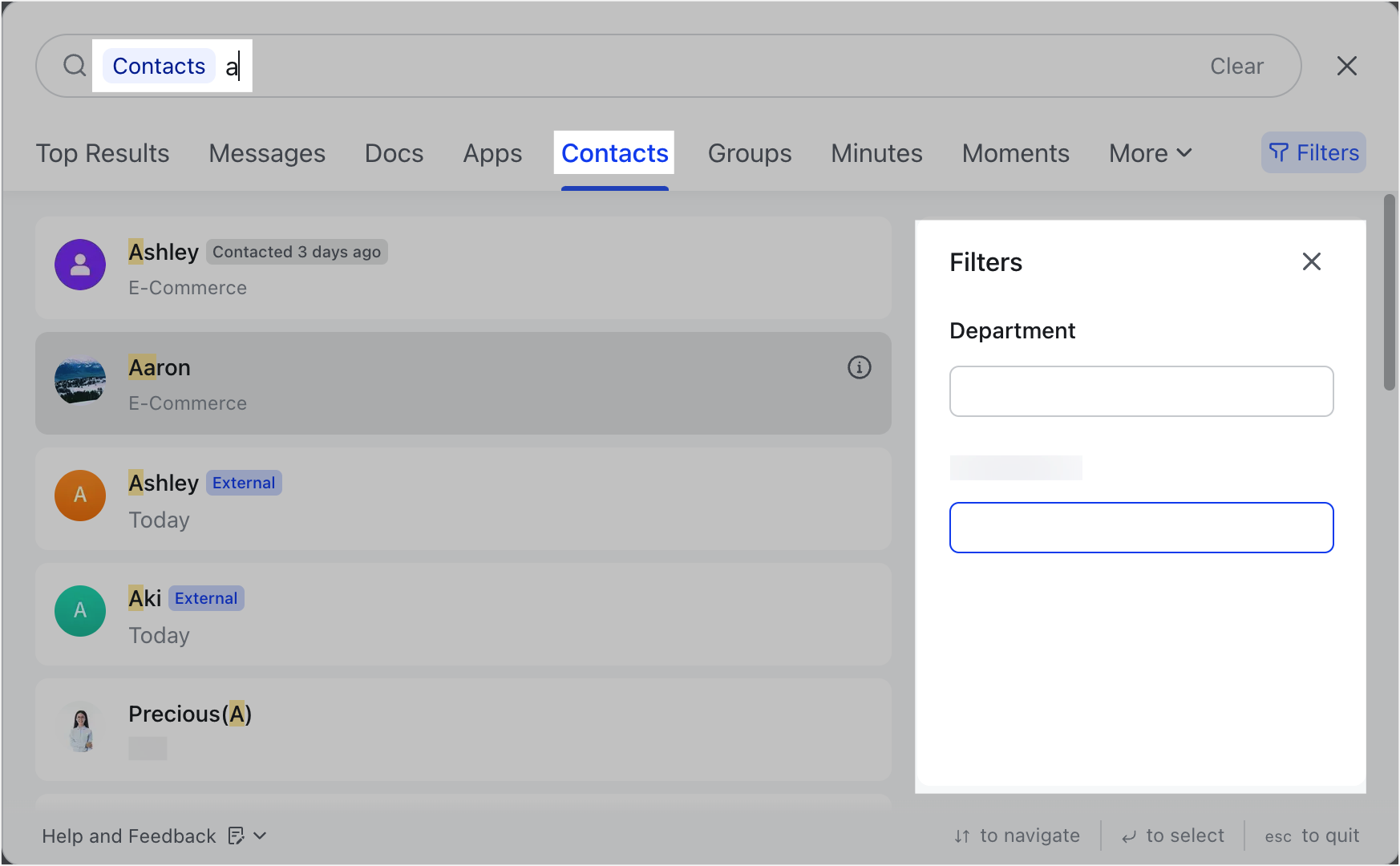
250px|700px|reset
Lưu ý:
- Lark hỗ trợ tìm kiếm danh bạ bằng số nhân viên (12345), nhưng không hỗ trợ các định dạng khác với chữ và ký hiệu (AB-123).
- Quản trị viên kiểm soát khả năng hiển thị của phòng ban. Nếu bạn không thể thấy một phòng ban, bạn không thể tìm kiếm thành viên của nó theo tên phòng ban. Thay vào đó, bạn sẽ cần tìm kiếm dựa trên thông tin khác, như tên hoặc vị trí của họ.
Tìm kiếm nhóm
Nhấp vào Nhóm trong cửa sổ tìm kiếm để tìm kiếm nhóm bao gồm thành viên cụ thể. Nhập một phần hoặc toàn bộ tên của một nhóm để tìm kiếm nó.
Nhập tên của hai hoặc nhiều thành viên nhóm, hoặc tìm kiếm bằng cách sử dụng chữ cái đầu tiên của tên thành viên. Nhiều tên cần được phân tách bằng một khoảng trắng hoặc dấu phẩy.
Để thu hẹp kết quả tìm kiếm, nhấp vào Bộ lọc ở góc trên bên phải nơi bạn có thể thực hiện các hành động sau:
- Sắp xếp nhóm theo việc họ được cập nhật gần đây, Tạo thành công, hoặc số lượng thành viên.
- Lọc nhóm theo việc họ là nhóm riêng tư, nhóm ngoài, nhóm công khai mà bạn đã tham gia, hoặc nhóm công khai mà bạn chưa tham gia.
- Lọc nhóm theo việc một thành viên là một phần của nhóm.
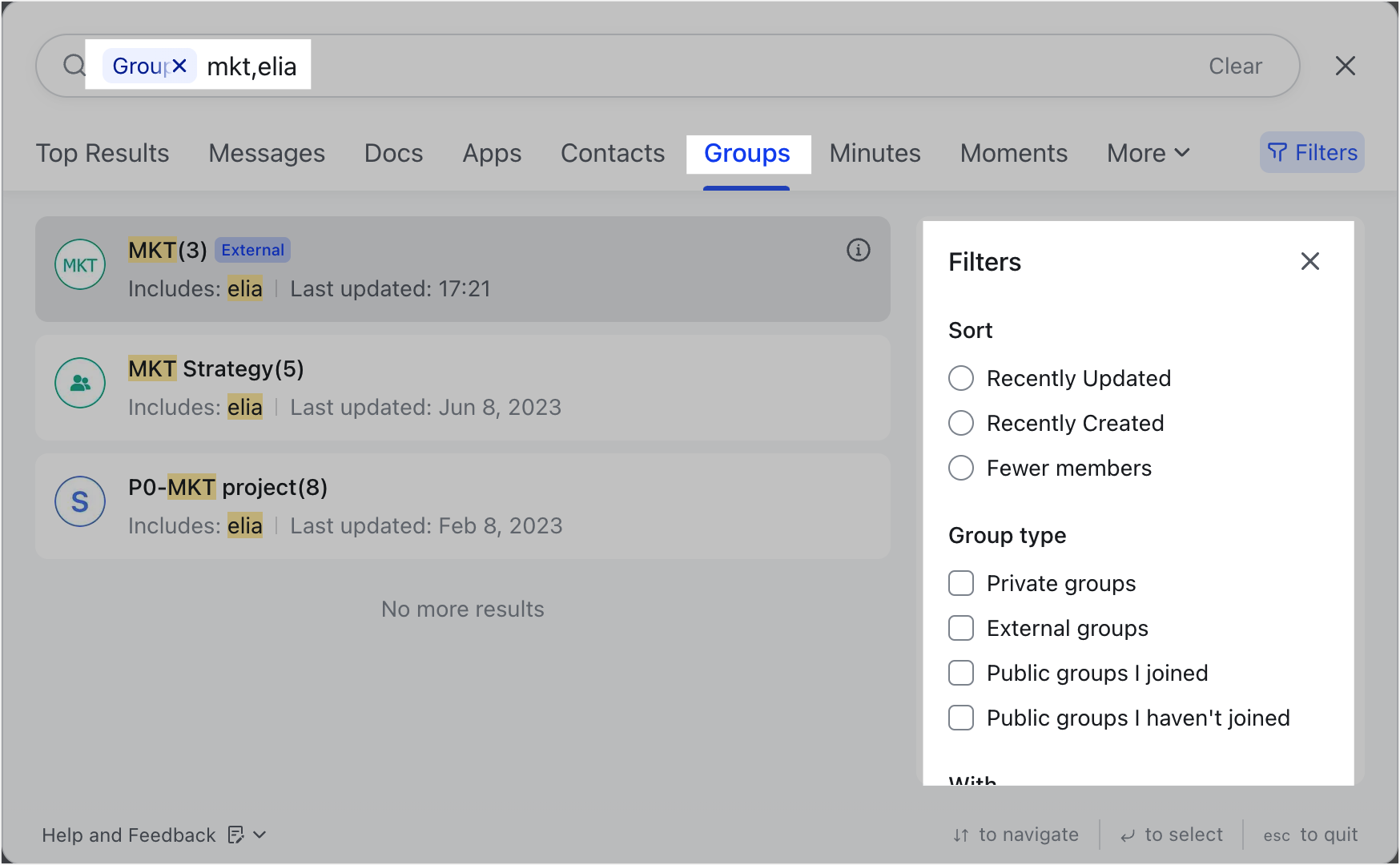
250px|700px|reset
Tìm kiếm tài khoản nội dung đăng ký
Nhấn nội dung đăng ký để tìm kiếm tài khoản nội dung đăng ký hoặc nội dung được chia sẻ bởi một tài khoản. Bạn có thể nhấn Bộ lọc ở góc trên bên phải để lọc theo bài viết hoặc tài khoản.
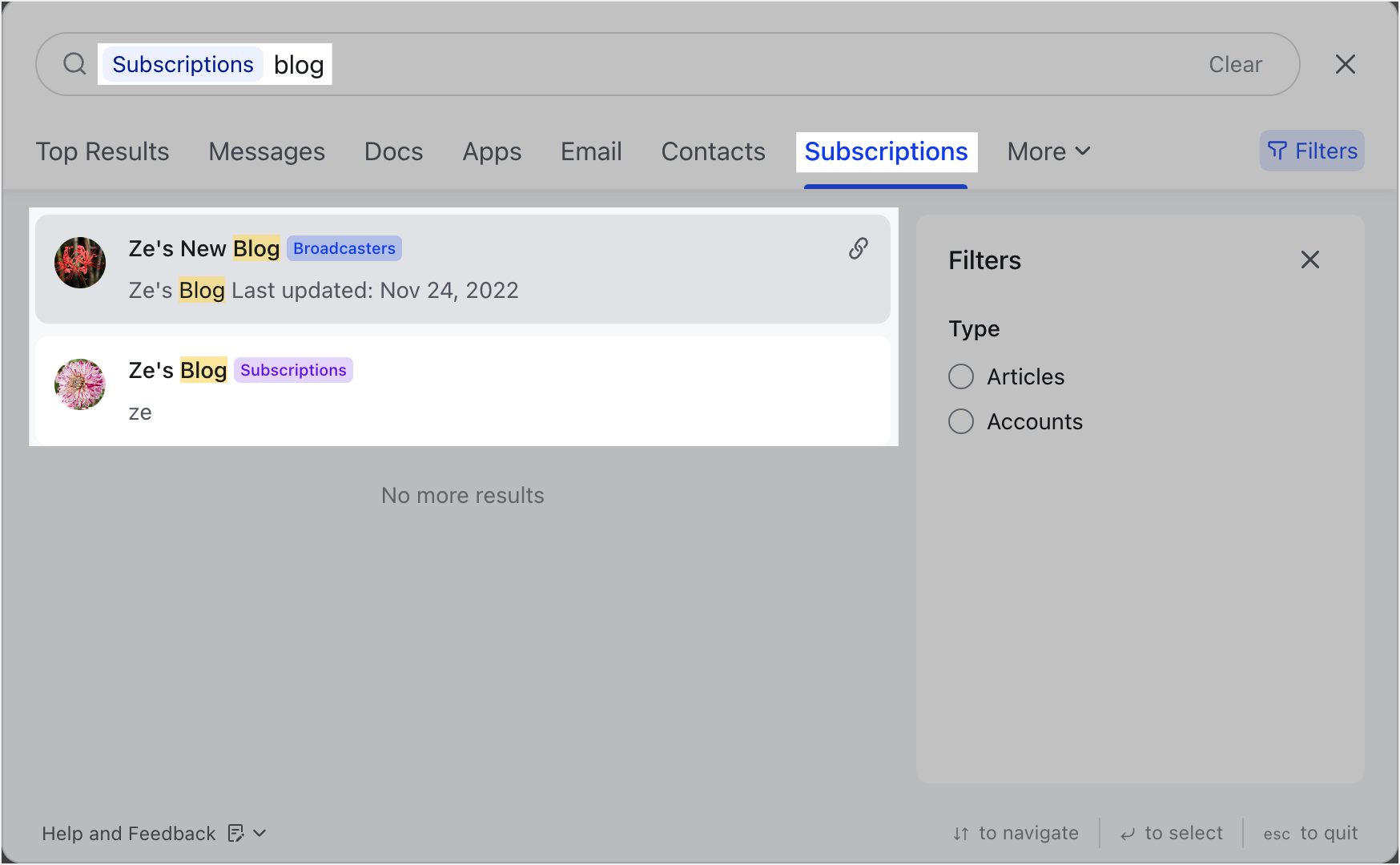
250px|700px|reset
Tìm kiếm mục Từ điển
Nhấn Từ điển trong cửa sổ tìm kiếm hoặc di chuột qua Thêm và nhấn Từ điển trong menu thả xuống. Nhập một từ hoặc cụm từ để kiểm tra xem có mục Từ điển cho nó hay không. Nếu có, bạn có thể nhấn vào mục đó để xem thêm thông tin về nó.
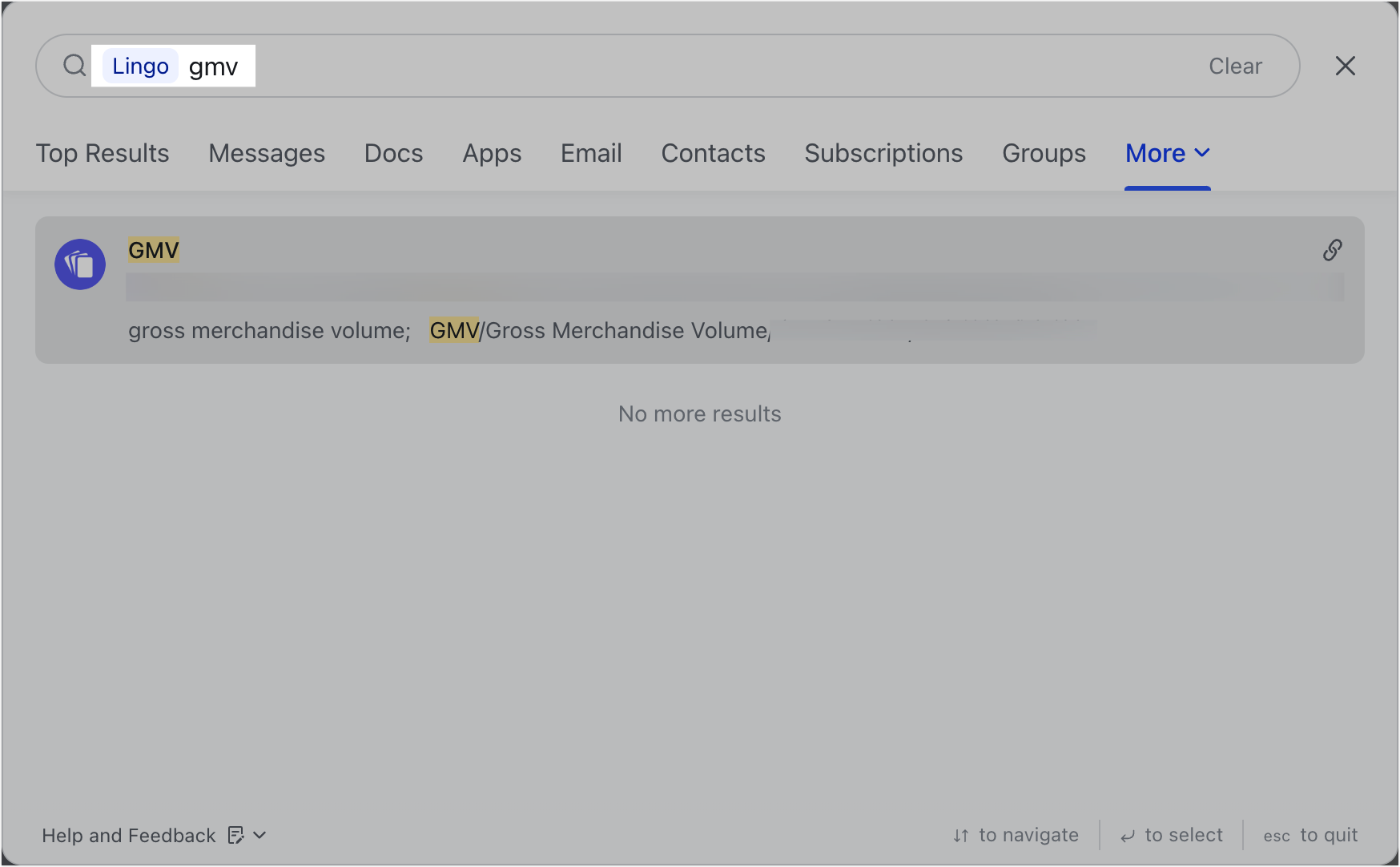
250px|700px|reset
Ngoài các danh mục mà chúng tôi đã đề cập ở trên, bạn cũng có thể tìm kiếm theo ứng dụng, trung tâm trợ giúp, phút, và nhiều hơn nữa.
Phím tắt
Bạn cũng có thể sử dụng các phím tắt sau để giúp bạn trong quá trình tìm kiếm:
Cú pháp tìm kiếm nâng cao
Bạn có thể sử dụng cú pháp nâng cao để tìm kiếm mục tiêu hơn. Ví dụ, khi tìm kiếm Tin nhắn, bạn có thể nhập loại tập tin:hình ảnh để tìm kiếm tin nhắn chứa hình ảnh. Để tìm hiểu thêm, hãy truy cập Hướng dẫn về cú pháp tìm kiếm nâng cao.
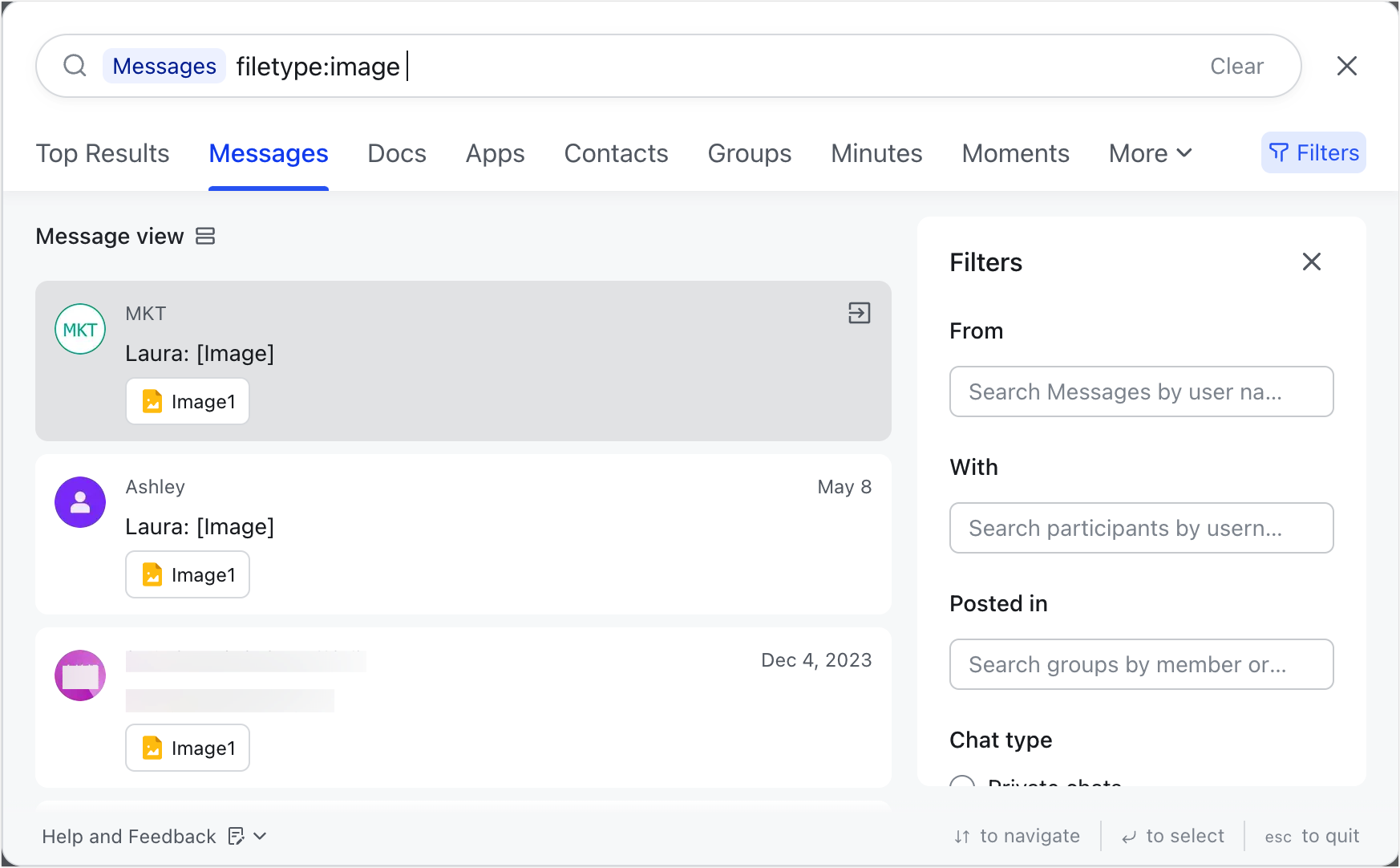
250px|700px|reset
III. Câu hỏi thường gặp
Tôi có thể kết nối ứng dụng nội bộ tổ chức với Tìm kiếm Lark không?
Có, bạn có thể. Ví dụ, các ứng dụng nội bộ trong một tổ chức, như hệ thống Tự động hóa Văn phòng (OA) hoặc hệ thống vé, có thể được kết nối với Tìm kiếm Lark như một danh mục tìm kiếm riêng biệt. Để biết thêm thông tin, vui lòng liên hệ Dịch vụ Khách hàng hoặc Quản lý Thành công của Khách hàng.
Nếu tôi không tìm thấy những gì tôi đang tìm kiếm thì sao?
Hãy thử nhập các từ khóa khác nhau hoặc sử dụng các bộ lọc khác nhau. Nếu bạn vẫn không tìm thấy những gì bạn đang tìm kiếm, nhấn Trợ giúp và Phản hồi ở góc dưới bên phải để gửi phản hồi cho đội ngũ Lark.
Có thể loại trừ tin nhắn bot khỏi kết quả tìm kiếm không?
Có. Khi tìm kiếm tin nhắn, nhấp vào Bộ lọc và sau đó chọn Loại trừ bot.
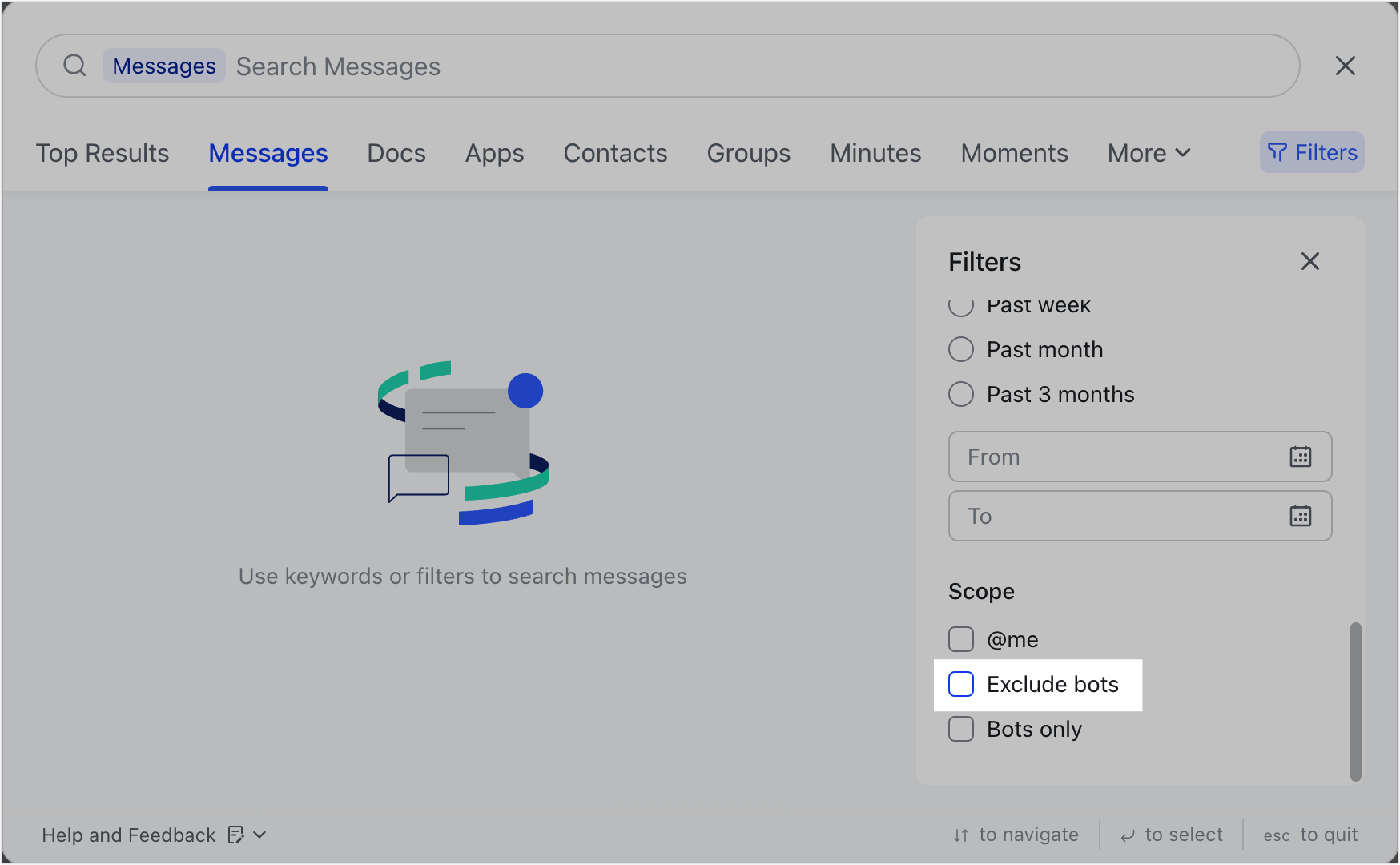
250px|700px|reset
Tôi có thể tìm thấy các tập tin địa phương mà tôi hoặc người khác đã gửi không?
Có. Bạn có thể tìm kiếm các tập tin địa phương trong danh mục Tin nhắn. Hoặc, bạn có thể tìm kiếm trong một trò chuyện cụ thể và chọn Tập tin làm danh mục.
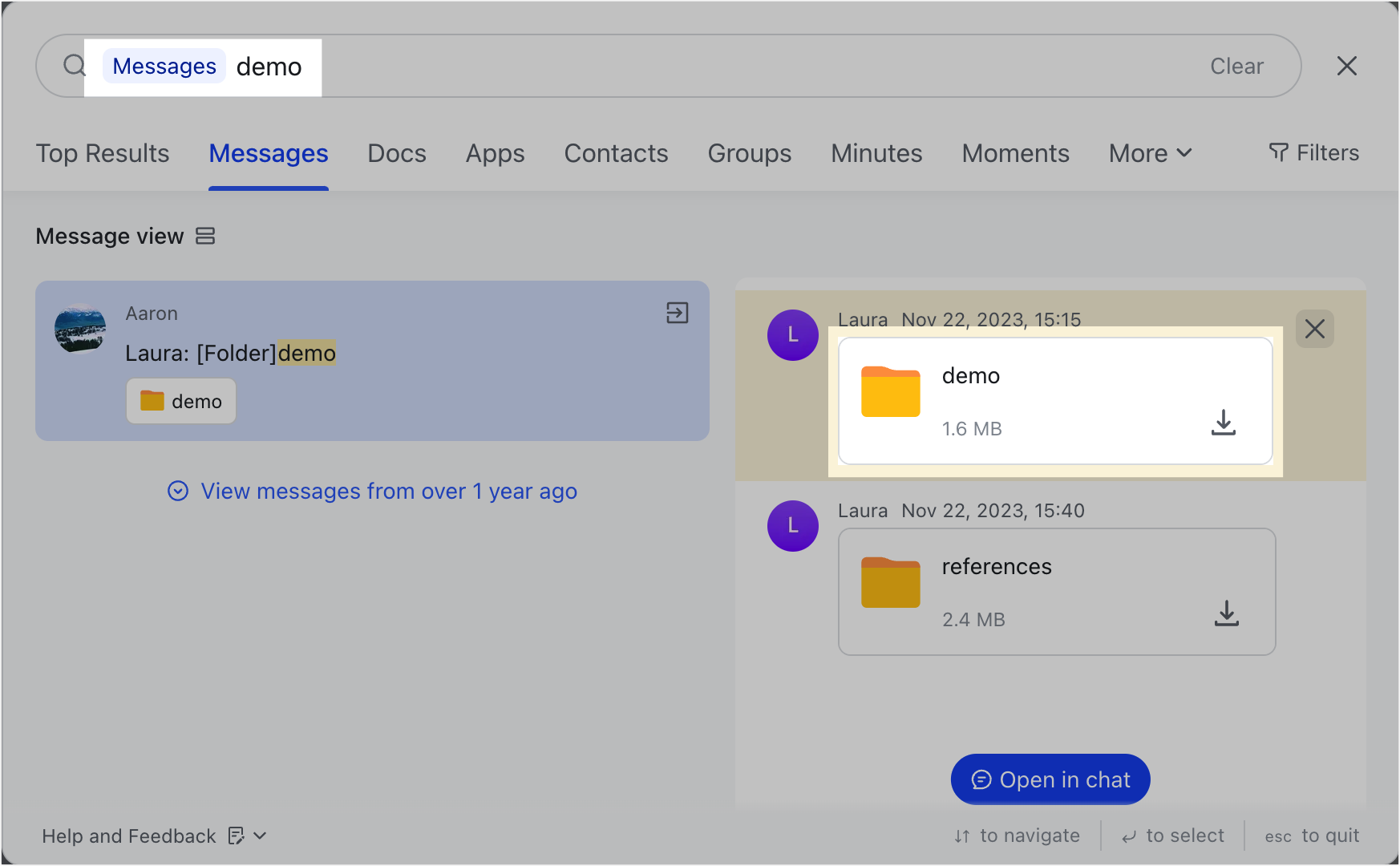
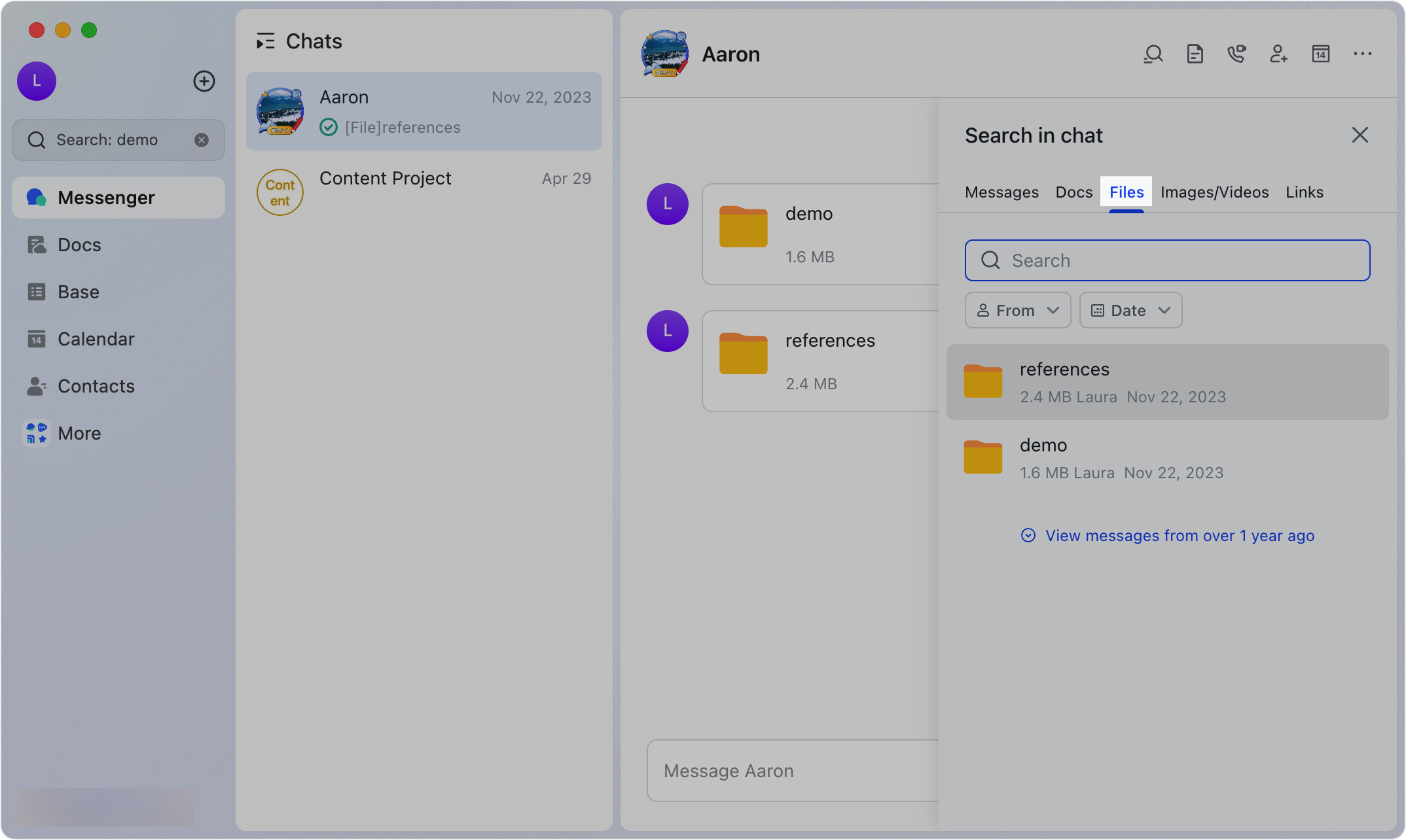
250px|700px|reset
250px|700px|reset
Có thể tìm kiếm thành viên đã rời khỏi tổ chức không?
Nếu bạn đã nhắn tin với người đó trước đó, bạn có thể tìm kiếm tên của người đó để xác định cuộc trò chuyện của bạn với họ. Nếu bạn chưa nhắn tin trực tiếp với họ trước đó, bạn không thể tìm thấy họ sau khi họ đã rời khỏi tổ chức.
